Искате Google Home for PC? Как да използвате приложението на вашия работен плот
начална страница на Google Google Chrome Windows Google / / March 19, 2020
Последна актуализация на

Приложението Google Home е достъпно само за Android или iPhone. Но има обходни решения, така че можете да използвате приложението на компютър или Chromebook.
Приложението Google Home е контролният център за всичките ви устройства в Google. Можете да го използвате, за да предавате на хъб за начало на Google (с екран), устройство Chromecast или дори да контролирате други поддържани умни устройства във вашата Wi-Fi мрежа.
За съжаление, приложението Google Home е достъпно само за Android или iPhone. Всеки, който иска да използва този „контролен център“ на работния си плот, няма късмет. Освен ако не знаете как да инсталирате решение. Зависи и от това, което трябва да направите.
Предаване навсякъде от браузъра Chrome
Ако всичко, което искате да направите, е да предавате или вашия работен плот, или видео в браузъра си, към всяко устройство от вашата мрежа, можете да използвате браузъра Chrome за това.
Има два начина да направите това. За да предавате раздел на браузъра, просто отворете браузъра си Chrome и изберете менюто с три точки в горната дясна част.
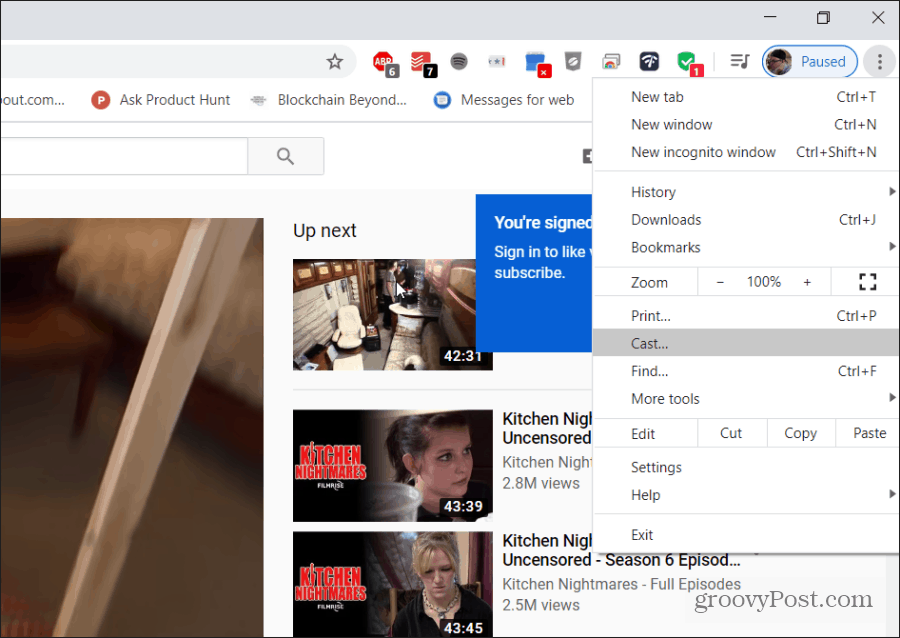
Когато изберете Cast, Chrome ще отвори ново меню, показващо всички устройства в мрежата ви, които са достъпни за предаване.
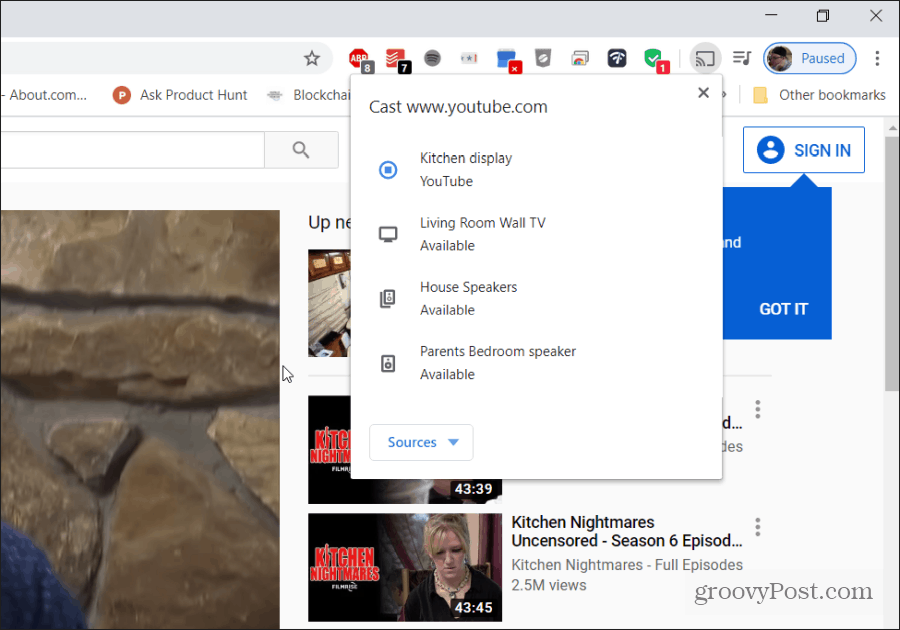
Алтернатива на това е кастинг от онлайн видео или музикални услуги които поддържат Chromecast. Ако те го поддържат (и имате устройства в мрежата си, които поддържат кастинг), ще видите иконата на гласове във видео или музикалния плейър.
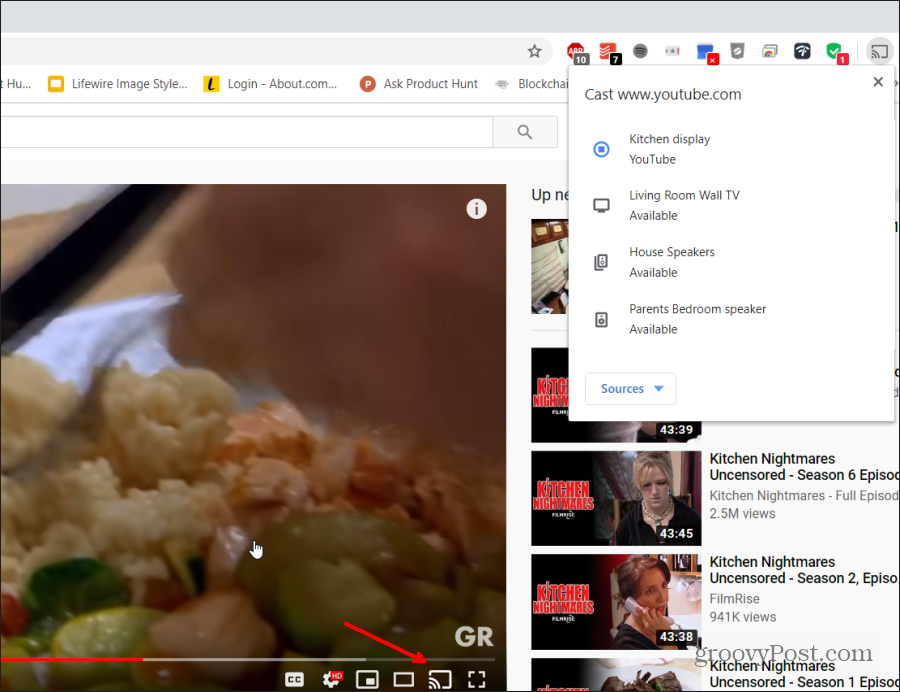
Избирането на иконата за гласове ще отвори същия прозорец за избор на устройство.
Ако предпочитате да имате всички контроли без кастинг, предлагани от приложението Google Home (като управление на вашите устройства и Google Home), ще имате няколко други хакове, които ще работят. Продължавай да четеш.
Създайте Google Home for PC с Android емулатор
Възможно е да няма налично приложение за Google Home for PC, но можете да персонализирате своя собствена с помощта на Android емулатор за компютър. Ето как можете да настроите това.
Има много Android емулатори да избера от. За този пример ще се придържаме към най-популярния: BlueStacks.
BlueStacks включва реклами, но те не са отвратителни. Хубавото на това приложение е, че то е много лесно за използване и лесно стартира приложението Google Home. Изтеглете и инсталирайте BlueStacks на вашия компютър. Когато инсталацията приключи, стартирайте BlueStacks.
Когато се стартира, ще бъдете подканени да влезете в Google Play (с вашия акаунт в Google), за да можете да инсталирате приложения. Направи го.
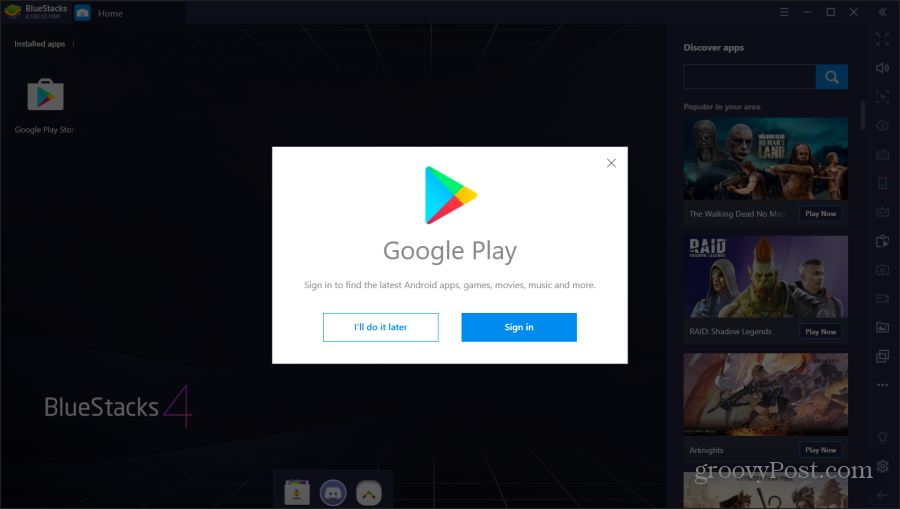
След като влезете в профила си в Google, приложението ще премине през типичните стъпки, които трябва да преминете, когато настроите нов телефон. Това включва включване на услугите на Google за това устройство. Уверете се, че сте изключили Резервно копие на Google Drive, тъй като това не е истински телефон и няма да ви трябват резервни копия.
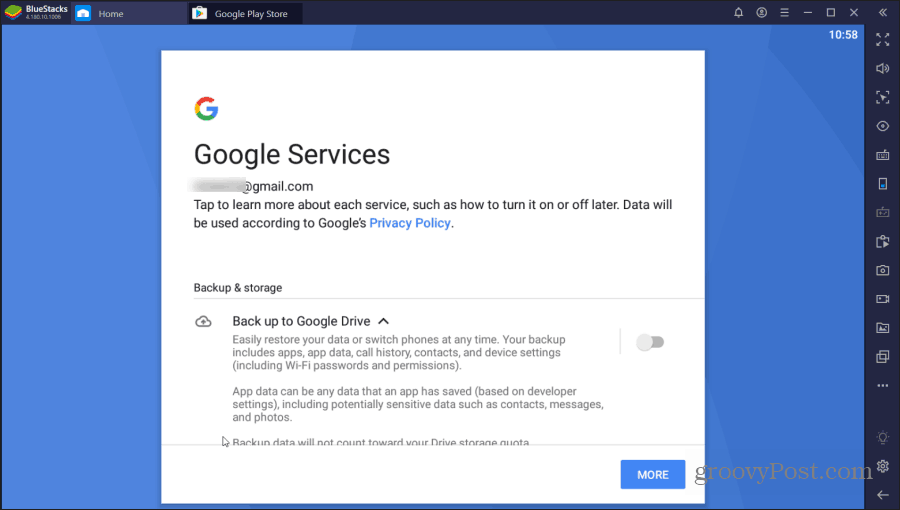
Изберете | Повече ▼ и приемам когато сте готови.
Накрая ще видите стартирането на Google Play на вашия виртуален Android. Потърсете Google Play за Google Home и изберете Инсталирай.
След като инсталирането завърши, вие сте готови да използвате новия си дом в Google за компютър!
Използване на Google Home в BlueStack
След като инсталацията приключи, можете да изберете У дома в BlueStack, за да се върнете към началния екран.
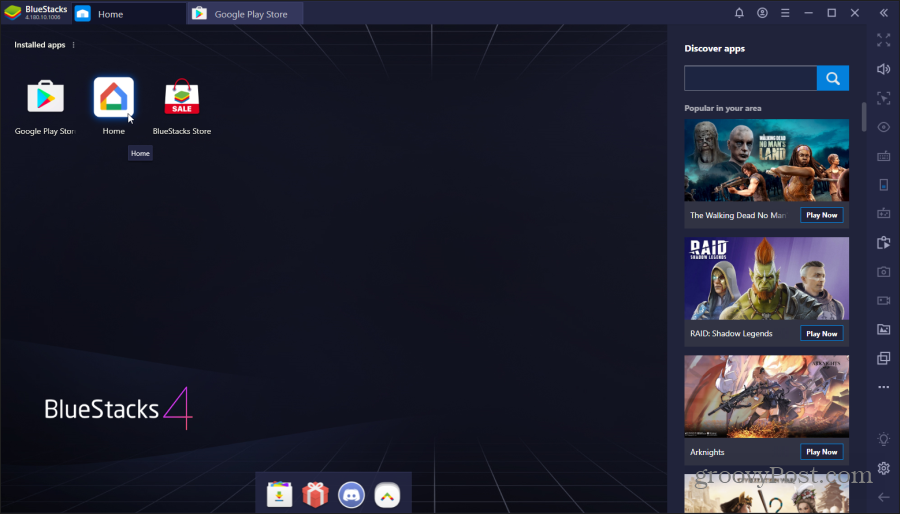
Кликнете два пъти върху У дома приложение за отваряне на Google Home. Когато приложението се стартира, екранът ще се промени в изглед на профил, за да симулира начина, по който приложението ще изглежда, когато се изпълнява на обикновен телефон. Изберете Първи стъпки, изберете вашия акаунт в Google и изберете ОК.
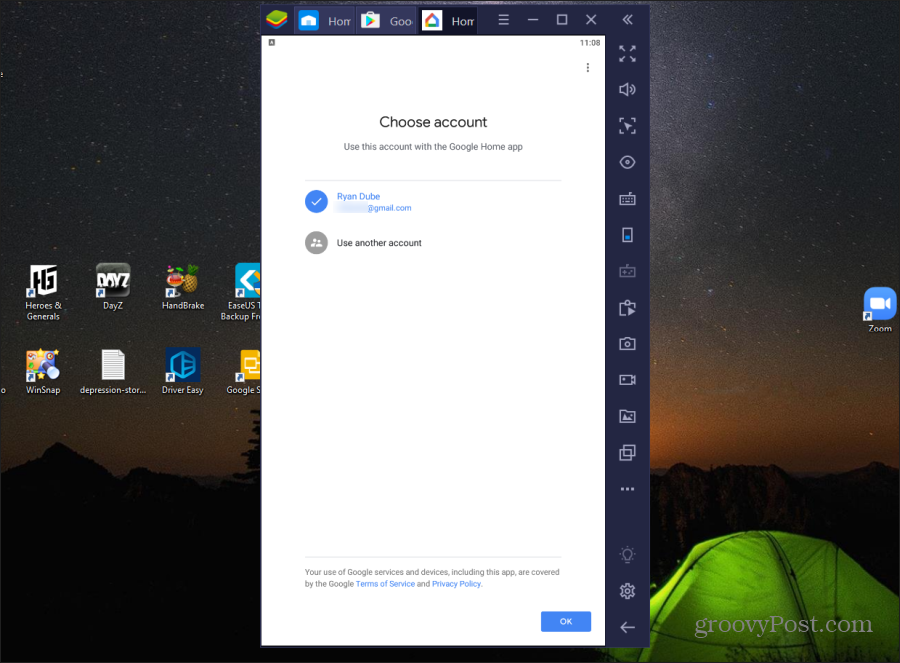
Следващ ще бъде екранът за достъп до местоположението. Изберете Следващия продължавам. Изберете Позволява за да оставите приложението да получи вашето местоположение.

След като това стане, приложението ще се свърже с вашия домашен акаунт в Google. Той показва всички устройства и приложения, които преди сте добавили в дома си в Google от мобилното си приложение.
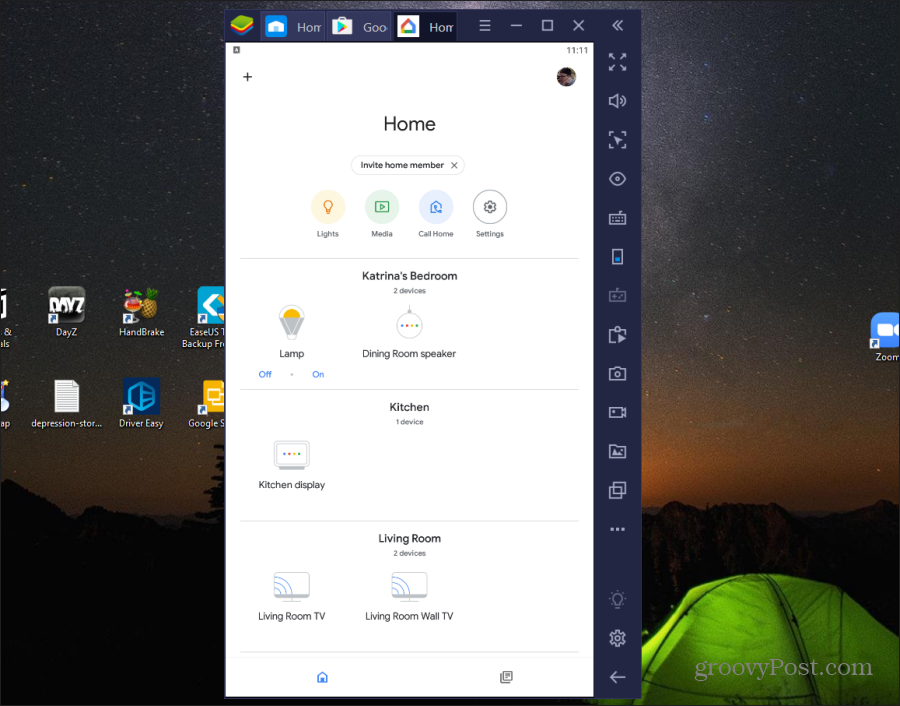
Сега можете да изберете всяко устройство и да изберете иконата за настройки в горния десен ъгъл, за да видите и редактирате настройките на Google Home Home.
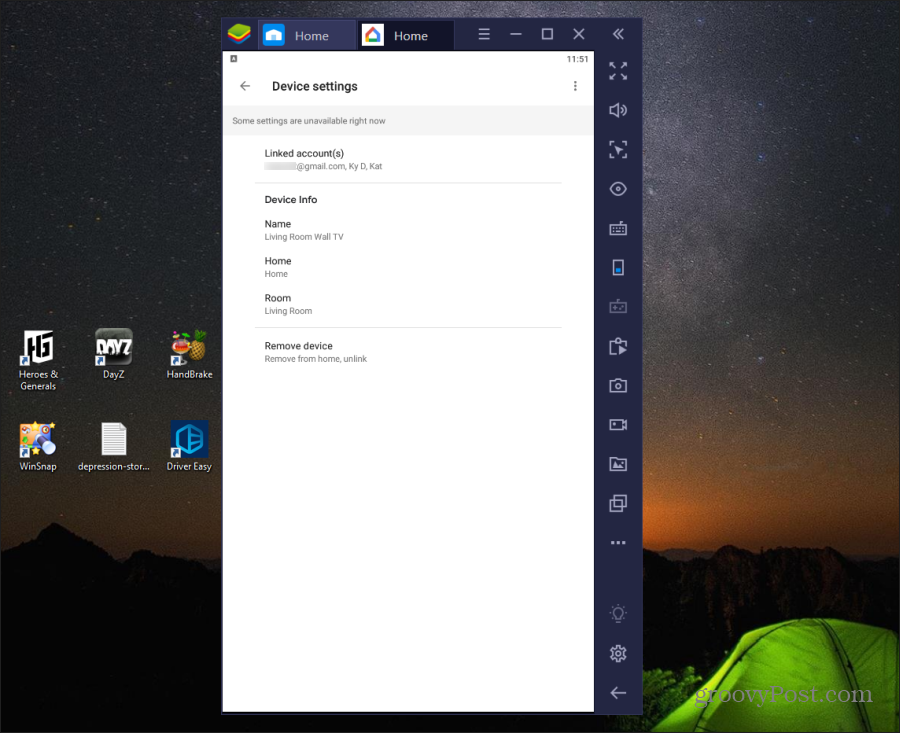
Можете също да контролирате всички интелигентни устройства, които сте настроили в Google Home, стига действието да не включва кастинг.
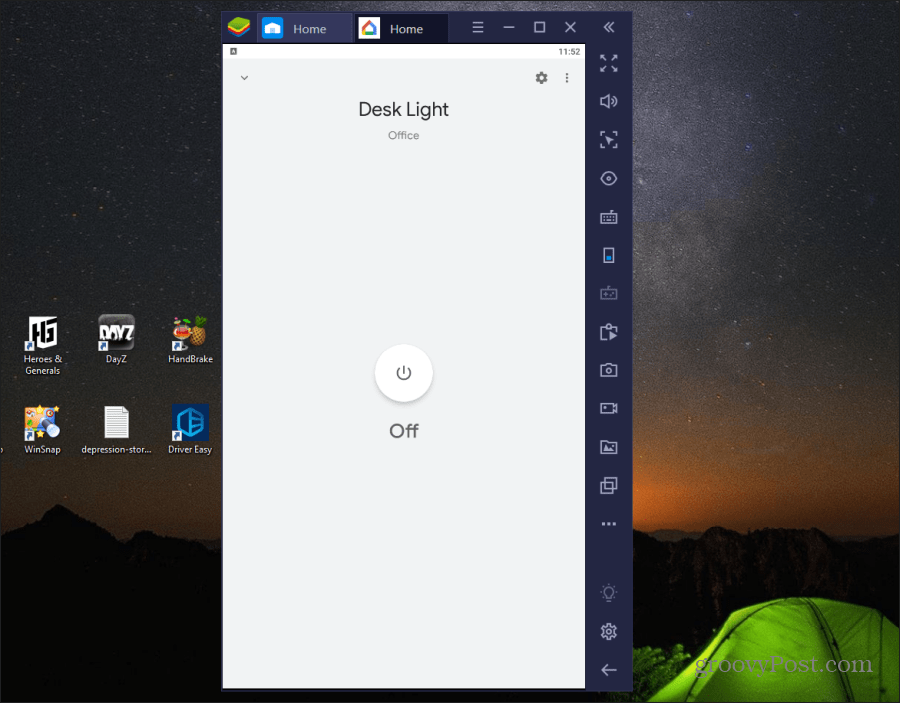
Забележка: Android емулаторите работят като виртуална машиначрез VM мрежа, която е изолирана от вашата Wi-Fi мрежа (но все още може да има достъп до интернет). По този начин се предотвратява всякаква мултикаст или излъчваща функционалност, което използва Chromecast. Въпреки това, всички останали базирани на интернет функции на Google Home работят вътре в емулатора на Android. Можете обаче да използвате функцията за кастинг, както е изброена в първия раздел на тази статия.
Използване на Google Home на Chromebook
Още по-добрата опция, която ви предоставя цялата функционалност на приложението Google Home, е стартирането на приложението Google Home на вашия Chromebook (ако имате такъв).
Това е идеално, защото когато стартирате приложения за Android на своя Chromebook, той използва същата мрежа, към която е свързан Chromebook.
За да настроите това, просто отворете настройките на вашия Chromebook, изберете Apps, и в Google Play Store раздел изберете Включи бутон.
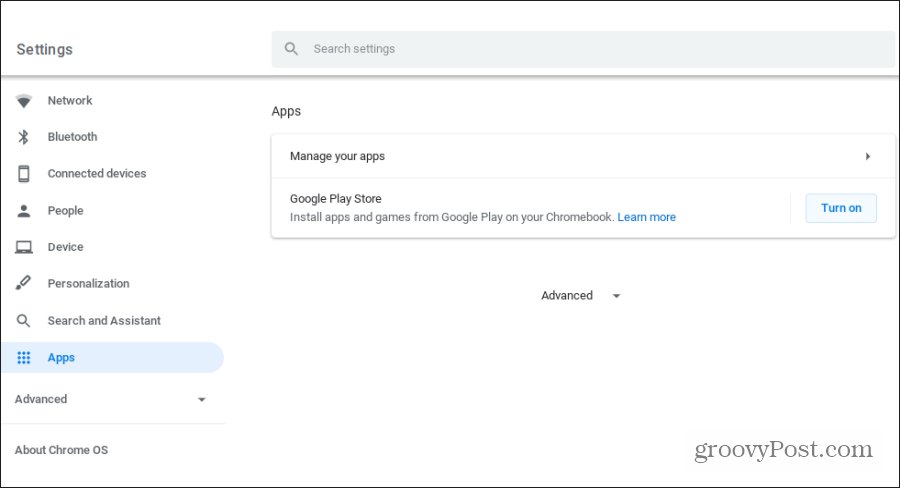
След като това е активирано, можете да отворите Google Play на своя Chromebook и да инсталирате приложението Google Home. След като го инсталирате, можете да стартирате приложението Google Home и то ще работи по начина, по който работи на мобилни устройства. Включително предаване към всички устройства с активирана Cast във вашата мрежа.
Научете повече за стартирайте приложения за Android на вашия Chromebook.
Google Home for PC? Нещо като
Въпреки че няма официално приложение за домашен Google за работния плот, има креативни начини да го заобиколите. Избраната от вас опция зависи от това какво устройство използвате и какви функции на приложението Google Home искате да използвате.
Просто знайте, че не сте ограничени само до мобилното си устройство, когато става въпрос за използване на приложението Google Home.

